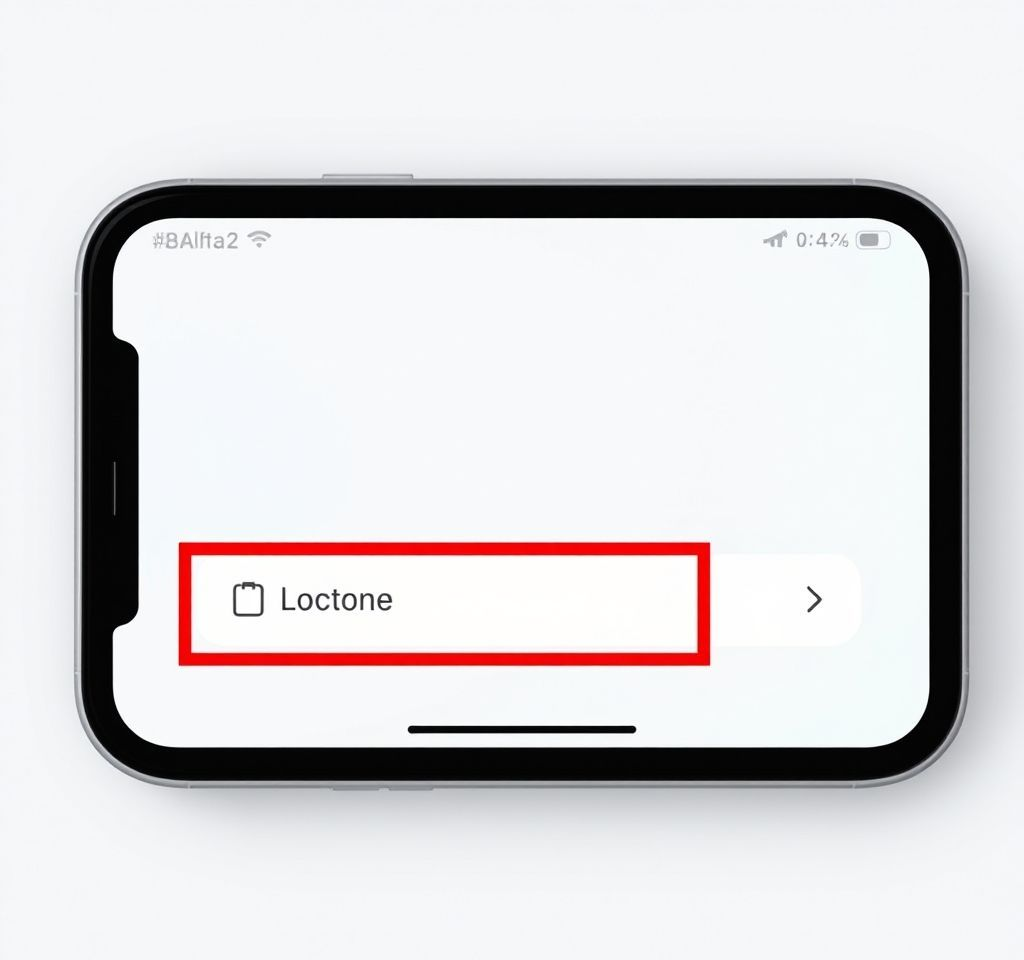
에어드롭을 사용할 때 주변에 여러 기기가 검색되어 내 아이폰을 찾기 어려웠던 경험이 있으신가요? 아이폰 기기 이름을 개성있게 변경하면 에어드롭, 블루투스 연결, 핫스팟 공유 시 쉽게 구분할 수 있습니다. 이 글에서는 아이폰 기기 이름 변경 방법부터 실제 활용 팁까지 상세하게 안내해드리겠습니다.
아이폰 기기 이름 변경의 중요성과 활용도
아이폰 기기 이름은 단순한 식별자가 아닙니다. 애플 공식 지원 문서에 따르면, 이 이름은 에어드롭, 블루투스, 개인 핫스팟, 아이클라우드 등 다양한 서비스에서 활용됩니다. 특히 공공장소나 회사에서 에어드롭을 사용할 때 'iPhone (15)'와 같은 기본 이름으로는 구분이 어려워집니다.
- 에어드롭 파일 공유 시 정확한 기기 식별 가능
- 블루투스 연결 시 헷갈림 방지
- 개인 핫스팟 사용 시 보안성 향상
- 여러 애플 기기 사용 시 효율적인 관리
또한 기기 이름 변경은 개인정보 보호 측면에서도 중요합니다. 기본 설정된 '홍길동의 iPhone'과 같은 이름은 실명이 노출되어 보안상 취약할 수 있습니다.
설정 앱을 통한 아이폰 이름 변경 단계별 방법
아이폰 기기 이름 변경은 설정 앱에서 간단하게 할 수 있습니다. 다음 단계를 따라하시면 됩니다:
- 홈 화면에서 '설정' 앱을 실행합니다
- '일반' 메뉴를 선택합니다
- 상단의 '정보' 항목을 터치합니다
- 맨 위에 있는 '이름' 필드를 선택합니다
- 현재 이름 옆의 X 버튼을 눌러 기존 이름을 삭제합니다
- 원하는 새로운 이름을 입력합니다
- 오른쪽 하단의 '완료' 버튼을 눌러 저장합니다
기술 전문 매체의 연구에 따르면, 이름 변경 후 즉시 모든 애플 서비스에 반영되며, 기존 연결된 기기들에서도 새로운 이름으로 표시됩니다. 변경 과정에서 기기 재시작이나 추가 설정은 필요하지 않습니다.
에어드롭에서 변경된 이름 확인 및 최적화 방법
기기 이름 변경 후 에어드롭에서 새로운 이름이 제대로 표시되는지 확인해보세요. 다른 애플 기기에서 에어드롭을 실행하면 변경된 이름으로 표시됩니다.
에어드롭 최적화를 위한 추가 팁들을 소개하겠습니다:
- 이름은 10자 이내로 간결하게 설정하는 것이 좋습니다
- 이모지 사용이 가능하지만 과도한 사용은 피해주세요
- 공용 공간에서는 개인정보가 노출되지 않도록 주의하세요
- 여러 기기 보유 시 구분이 쉬운 이름을 사용하세요
만약 연락처에 저장된 사용자들에게 다른 이름으로 표시되고 싶다면, '연락처' 앱에서 본인의 연락처 카드를 수정해야 합니다. 아이폰 전문 매체의 설명에 따르면, 에어드롭에서 연락처에 저장된 사용자에게는 연락처 카드의 이름이 우선 표시됩니다.
블루투스 기기 이름 변경과 연동 관리
아이폰 이름 변경은 블루투스 연결에도 영향을 미칩니다. 카 오디오, 스피커, 헤드폰 등에 연결할 때 새로운 이름으로 표시됩니다. 또한 연결된 블루투스 기기들의 이름도 개별적으로 변경할 수 있습니다.
블루투스 기기 이름 변경 방법:
- '설정' > '블루투스' 메뉴로 이동
- 연결된 기기 옆의 'i' 정보 아이콘 선택
- '이름' 항목을 터치하여 새로운 이름 입력
- '완료'를 눌러 변경사항 저장
이 기능은 특히 에어팟이나 여러 블루투스 헤드폰을 사용하는 경우 매우 유용합니다. 각각을 '운동용 에어팟', '업무용 헤드폰' 등으로 구분하여 설정할 수 있습니다.
개인정보 보호를 위한 기기 이름 설정 전략
기기 이름은 보안과 개인정보 보호 관점에서도 중요합니다. 보안 전문가들의 권고에 따르면, 실명이나 개인정보가 포함된 기기 이름은 해커들이 네트워크를 스캔할 때 개인을 식별하는 단서가 될 수 있습니다.
안전한 기기 이름 설정 가이드라인:
- 실명 대신 닉네임이나 가명 사용
- 생년월일, 전화번호 등 개인정보 포함 금지
- 너무 독특하여 개인 식별이 가능한 이름 피하기
- 공용 와이파이나 공공장소에서 노출되어도 안전한 이름 선택
예를 들어, '김철수의 iPhone' 대신 'Study Phone', 'Music Device', '🎵 MyPhone' 등과 같이 개성있으면서도 개인정보가 노출되지 않는 이름을 사용하는 것이 좋습니다.
기기 이름 변경 시 주의사항과 문제해결
아이폰 기기 이름 변경은 안전한 작업이지만, 몇 가지 주의사항이 있습니다. 먼저, 이름을 자주 변경하면 다른 사용자들이 혼란을 겪을 수 있으므로 신중하게 결정해야 합니다.
가능한 문제와 해결방법:
- 변경된 이름이 즉시 반영되지 않는 경우: 기기 재시작 시도
- 에어드롭에서 이전 이름이 계속 표시되는 경우: 연락처 앱에서 본인 카드 확인
- 블루투스 연결에 문제가 생기는 경우: 기기 재페어링 실행
- 특수문자가 제대로 표시되지 않는 경우: 기본 문자와 이모지만 사용
만약 이름 변경 후 네트워크 연결에 문제가 발생한다면, '설정' > '일반' > '재설정' > '네트워크 설정 재설정'을 통해 해결할 수 있습니다. 다만 이 경우 저장된 와이파이 비밀번호가 모두 삭제되므로 주의해야 합니다.



